Sådan udføres stresstest på din pc med Heavy load free tool: - Forebyggelse er altid bedre end helbredelse. Der er mange softwares til rådighed, som faktisk kan sætte dit system under masser af stress og analysere systemadfærd for at forudsige, hvordan det vil opføre sig i en tungt belastet situation. Ja, disse software kaldes stresstestværktøjer. Stresstestværktøjer lægger ofte masser af stress på dit system for at finde fejl eller problemer med systemadfærd for at sikre stabilitet under normalt arbejdsmiljø. Dette gøres normalt under store skalaer. Der er dog nogle software, der også kan bruges til stresstest på dit computersystem på individuelt niveau. Nogle eksempler på stresstestværktøjer er Tung belastning, FurMark, StressMyPc, Systemstabilitetstester, IntelBurnTest etc
I denne artikel skal vi udforske funktionerne i stresstestværktøjet Tung belastning. Det kan bruges til at udføre stresstest på processor, grafik, hukommelse og harddisk. Disse tests kan udføres individuelt eller kan også køres sammen. Hvis disse tests køres sammen, vil det øge belastningen på systemet. At køre testene i længere intervaller giver mere nøjagtige resultater. Læs videre for at lære alt om dette gratis værktøj. Og ønsker dit system held og lykke til en ultimativ stresstest!
Se også: -Sådan repareres Windows 10 med høj CPU-brug og RAM
TRIN 1
- Download stresstestværktøjet Tung belastning. Du kan få det herfra!.
TRIN 2
- Start Tung belastning ved at dobbeltklikke på ikonet.

TRIN 3
- Ved at klikke på startknappen startes stresstest.
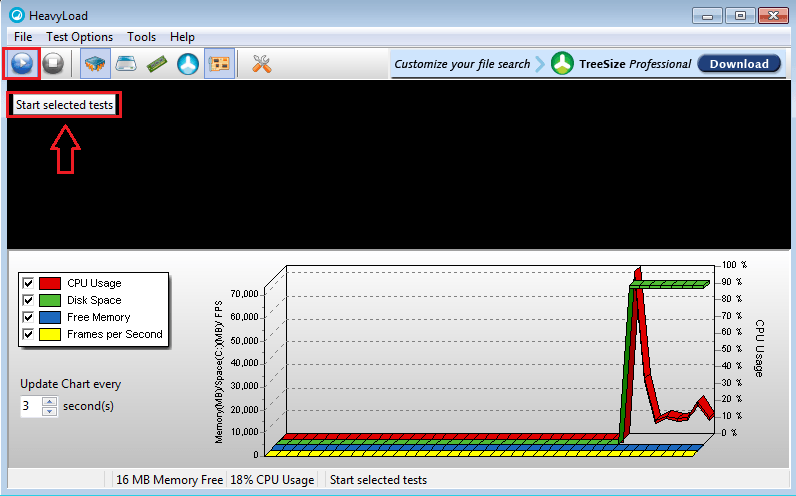
TRIN 4
- På samme måde stopper stopknappen stresstestfunktionen.
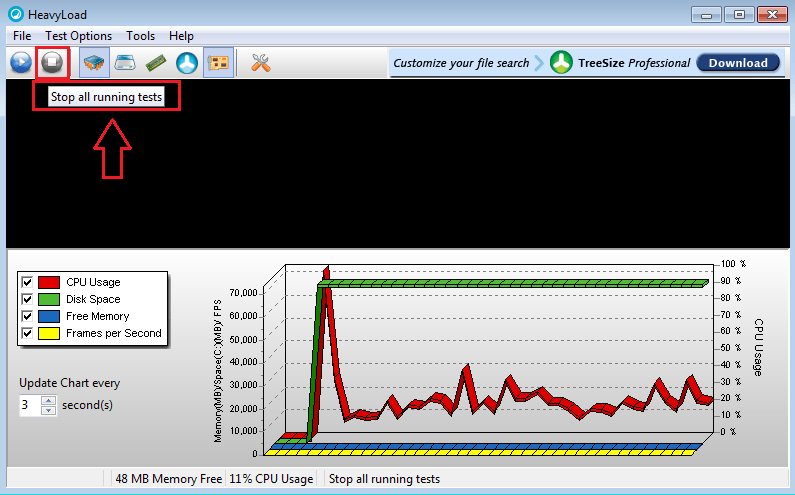
TRIN 5
- CPU-knappen bruges til at teste computerens CPU. Det giver CPU 100% belastning og analyserer, hvordan det holder op.
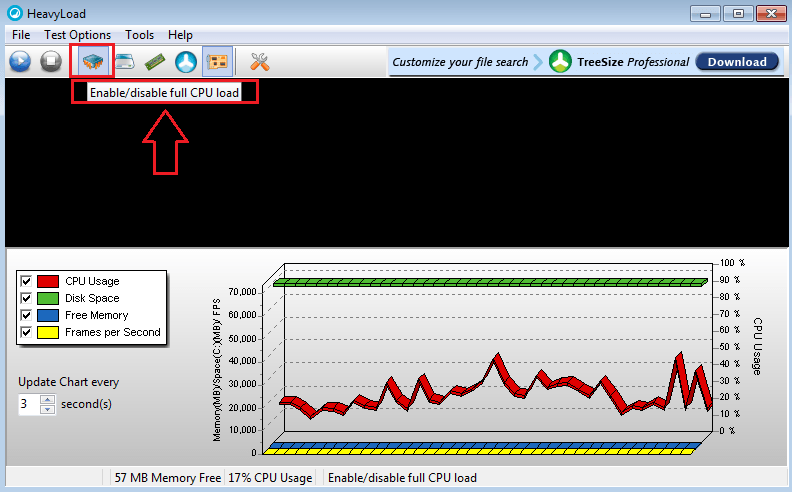
TRIN 6
- Fjerde ikon fra venstre er knappen, der bruges til at aktivere / deaktivere at skrive en fil til en midlertidig mappe.
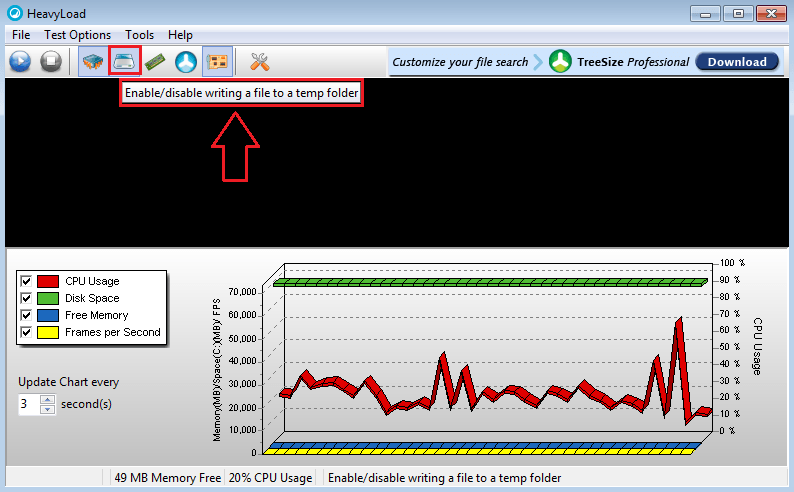
TRIN 7
- Hukommelsesknappen bruges til at aktivere / deaktivere tildeling af fysisk og virtuel hukommelse.

TRIN 8
- TreeSize-ikonet bruges til at analysere dine harddiske. Ved hjælp af denne knap kan du kontrollere, hvor din harddiskplads er brugt op.
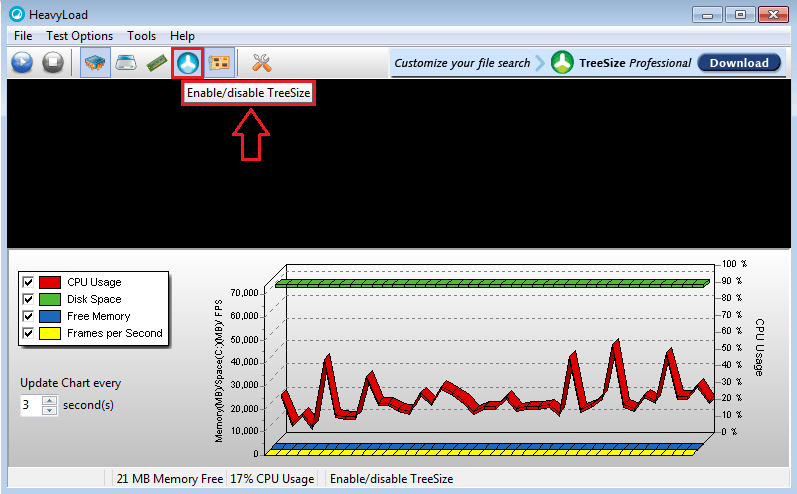
TRIN 9
- Denne knap bruges til at udføre stresstest på grafikbehandlingsenheden (GPU).

TRIN 10
- Testmetoder i Tung belastning kan tilpasses efter dine præferencer. Hvis du klikker på skruenøgleikonet, et nyt vindue med navnet Muligheder åbnes, hvor du kan give dine præferencer.
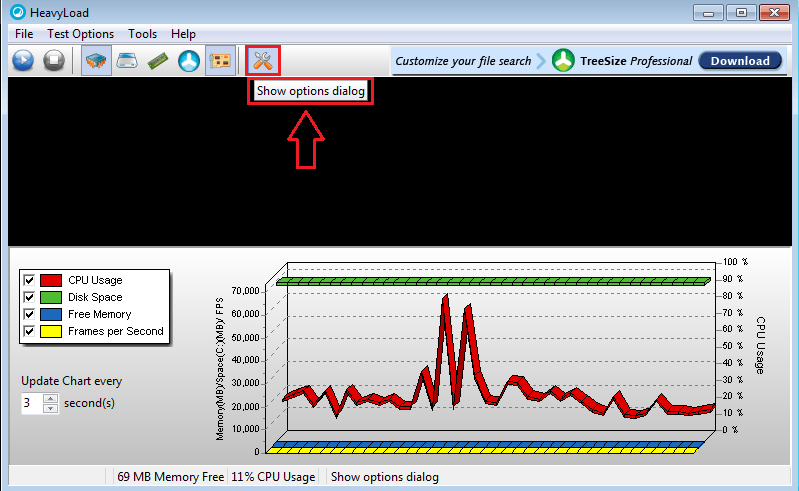
TRIN 11
- Klik på den navngivne fane CPU fra Muligheder vindue til at indstille CPU-præferencer som hvor mange af de tilgængelige kerner der skal bruges.

TRIN 12
- Under fanen Hukommelse, kan du give Grænseværdi og Intensitet værdier til hukommelsestesttesten.

TRIN 13
- Under Testfil fanen, kan du bestemme, hvor hurtigt testfilerne skal skrives på din harddisk.
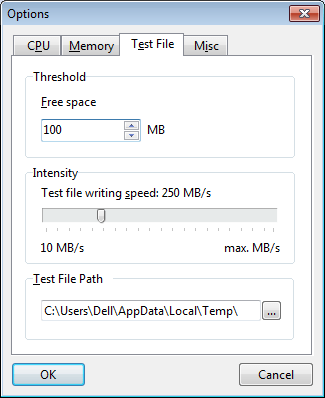
TRIN 14
- Under Diverse fanen, kan forskellige præferencer specificeres som Testvarighed, Programindstillinger og Kommandolinjevalg.
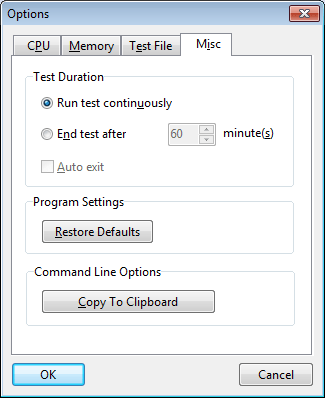
Tung belastning er kompatibel med alle versioner af windows, og det er gratis. Håber artiklen blev fundet nyttig.

![De 5 bedste animerede lyriske videosoftware [2021 Guide]](/f/8fa024644aebc642d8fe02f41ec32a86.jpg?width=300&height=460)
